-
그동안 정부에서 거리두기 피해 업종에게 정부 대출을 시행했었다. 그때 제출해야 했던 서류 중 하나가 중소기업확인서였는데 정부 대출뿐만 아니라 각종 지원금 신청 때도 종종 필요했었다. 중소기업확인서는 소상공인확인서랑 다른 별개의 서류이다. 중소기업확인서는 중소기업현황정보시스템, 소상공인확인서는 소상공인진흥공단에서 발급받을 수 있다.

착한임대인-소상공인확인서
집에서 편하게 중소기업확인서 발급받는 방법
1. 중소기업현황정보시스템 접속: 회원가입을 하고, 로그인을 한다. 회원가입 시 법인이더라도 법인명(회사명)이 아닌 담당자 개인명으로 가입해야한다.

중소기업현황정보시스템-로그인 2. 온라인 자료제출: 로그인 한 후 하단의 온라인 자료제출을 클릭한다.

중소기업확인서-온라인자료제출 3. 자료제출: 법인이면 법인기업, 개인 일반사업자면 개인기업 선택해서 클릭한다. -> 온라인 자료제출하러 가기(WEB제출)로 들어간다.

중소기업확인서-발급신청-자료제출-법인기업 4. 증빙자료 제출: 증빙자료 제출하기를 클릭하면 보안프로그램 설치하라고 나오는데 프로그램이 이미 깔려 있으면 바로 다음 단계로 넘어간다.

중소기업확인서-증빙자료-제출하기 
중소기업확인서-증빙자료-보안프로그램-설치 5. 사업자 정보 입력: 보안프로그램까지 설치 완료되면 사업자등로번호, 담당자명, 휴대 전화 번호 등 정보를 입력한다. 아래 약관 동의도 모두 체크해 준다.

법인사업자-사업자정보입력-로그인 
법인사업자-약관동의 6. 인증서 로그인: 홈택스랑 연동된 로그인 페이지가 나오는데 중소기업확인서 발급받으려는 법인(또는 개인사업자) 인증서를 선택해서 로그인한다.

법인인증서-로그인 7. 결산월 선택: 인증서 로그인 하면 발급받으려는 사업자 정보가 자동으로 뜨고, 결산월만 선택하고 확인 누르면 된다. 우리 법인은 결산월이 12월이라 12월 선택!
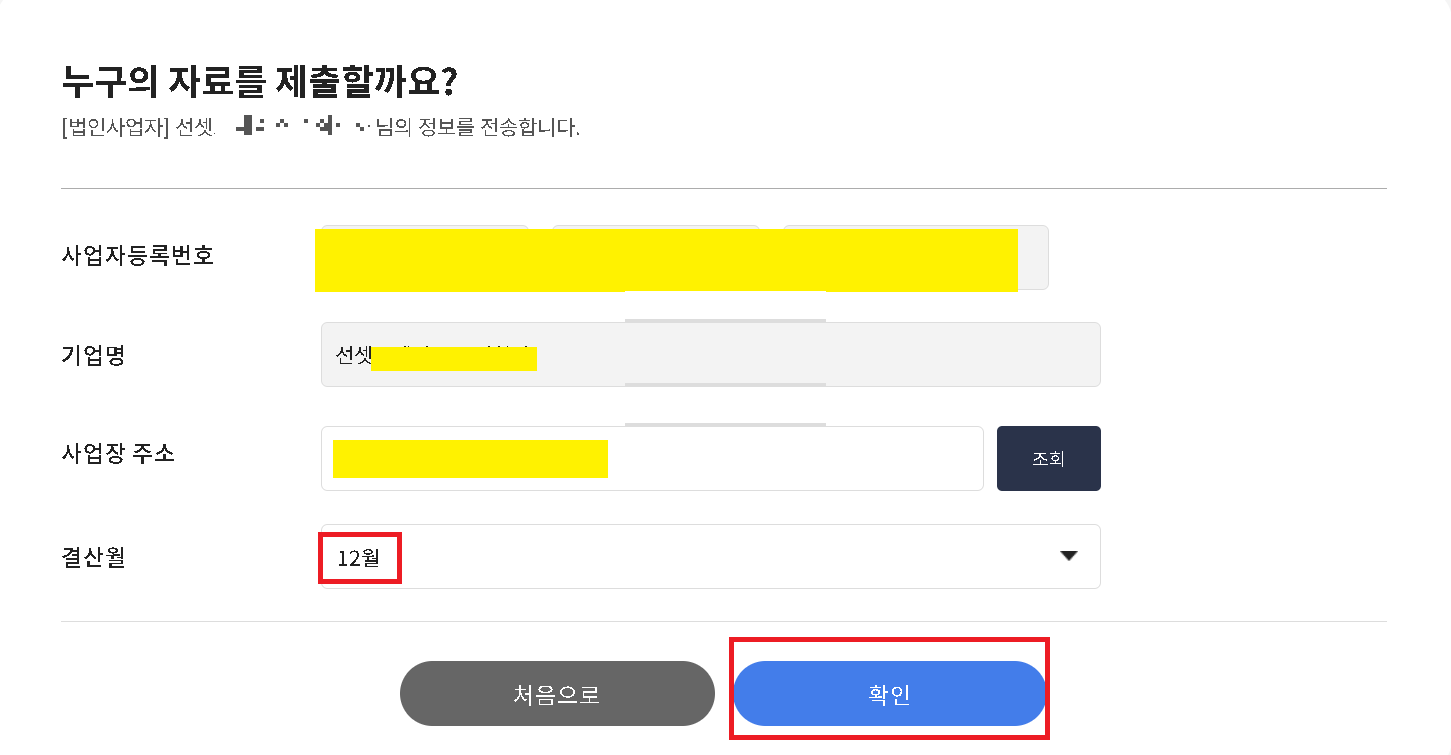
결산월선택-확인 8. 자료 제출 선택: 법인 관련 자료를 넘겨야 확인서가 발급이 되기 때문에 각종 자료 선택해서 제출하기를 클릭한다.

자료제출선택-제출하기 9. 자료 제출 확인: 제출된 자료를 확인하겠냐는 팝업창이 떠서 다음 단계로 넘어가면 이렇게 자료를 확인할 수 있다.

자료제출확인 여기까지가 자료 제출 단계이고, 자료 제출이 완료되었으면 중소기업확인서를 신청하면 된다. 단계가 두 개로 나눠져 있어서 은근 귀찮다. ㅠㅠ
10. 중소기업확인서 발급신청 > 신청서 작성: 홈페이지 메인화면으로 돌아가서 중소기업확인서 발급신청 > 신청서 작성 > 신청서 작성하기 클릭한다.

중소기업확인서발급-신청서작성하기 11. 동의하기: 다음 단계로 넘어가면 동의하기 창이 쫙 뜨는데 하단으로 쭉 내려서 전체동의를 클릭한다.
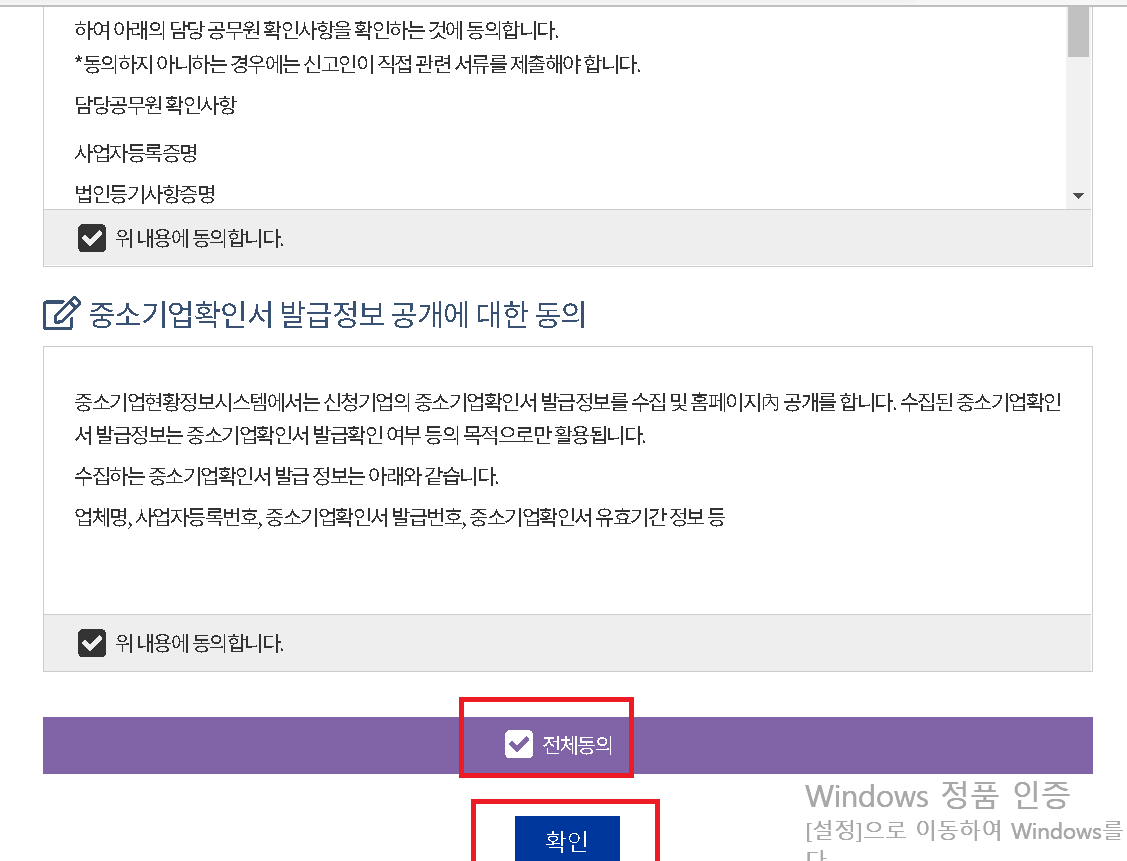
중소기업확인서-발급정보공개-동의 12. 신청서 작성
신청서 작성 화면에 자동으로 사업자 정보가 다 입력되어 나오는데 확인하고 저장한다.
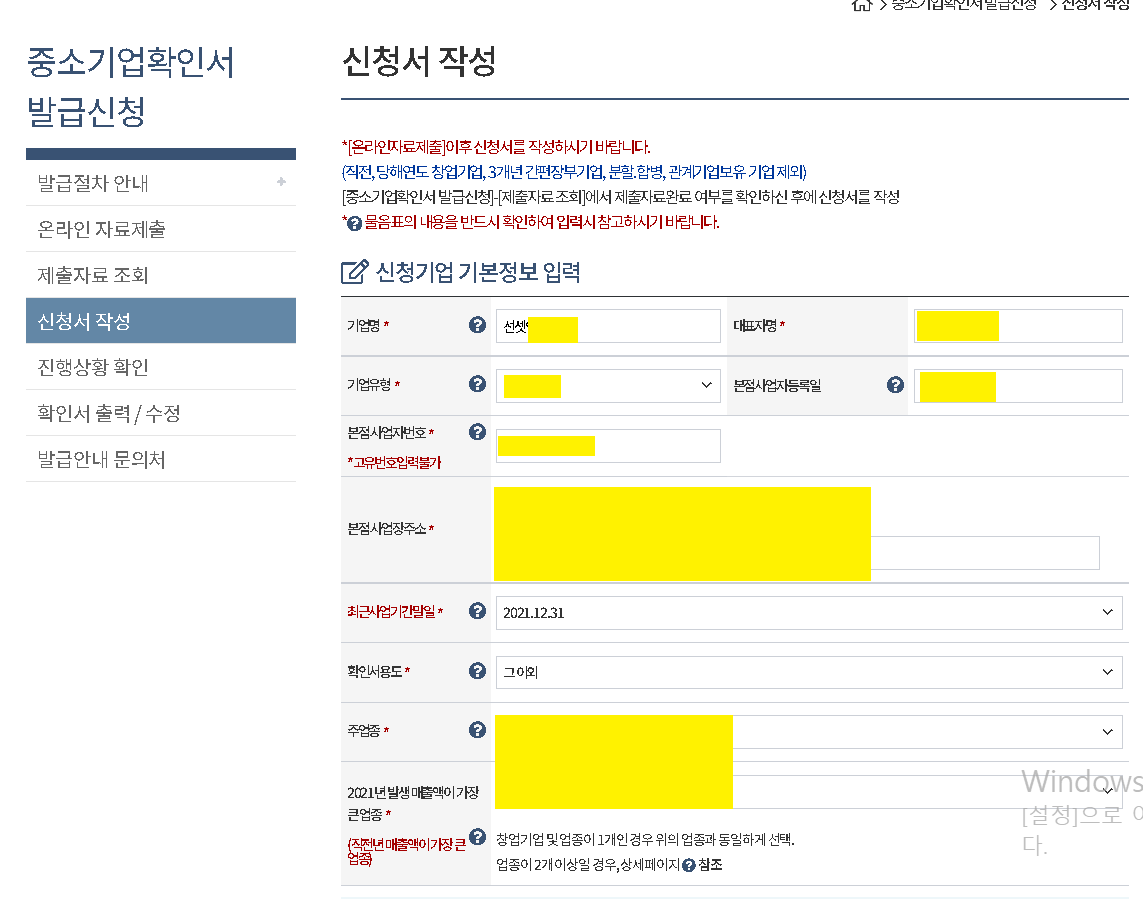
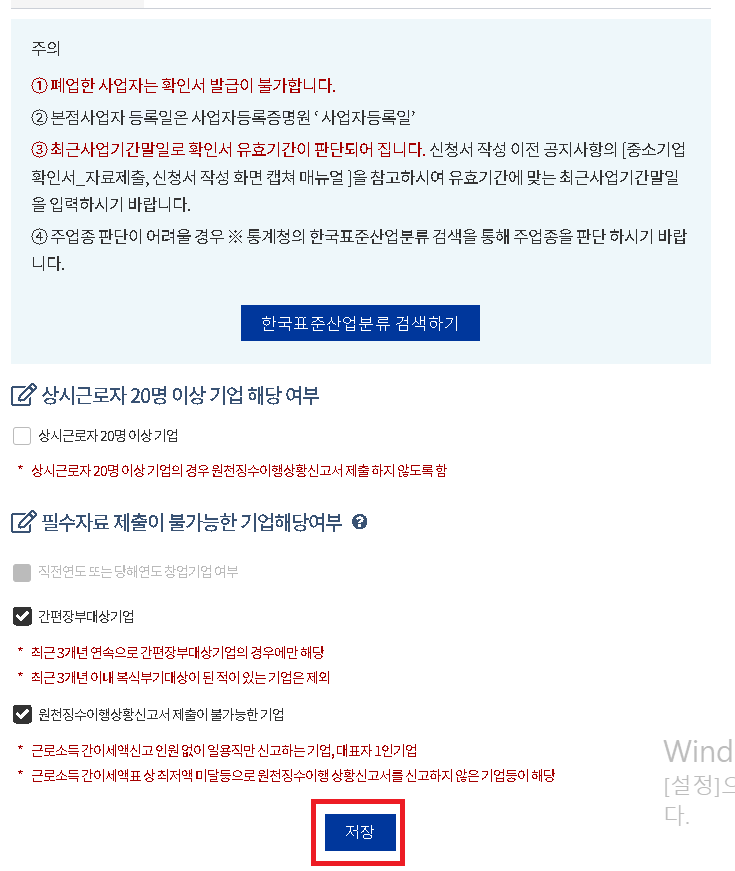
중소기업확인서-신청서작성 매출액 입력하고 저장한다.

중소기업확인서-신청서작성 근로자 현황까지 입력하고 저장한 후 다음 클릭한다.


근로자현황-저장-다음 13. 신청자 정보 작성: 마지막으로 신청자 정보까지 입력하고 저장한 후 신청서 제출을 클릭한다.

신청자정보-저장-신청서제출 14. 확인서 출력: 확인서 출력 탭으로 넘어가면 발급된 서류가 있을텐데 국문확인서 출력 버튼 눌러서 발급하면 끝이다. 유효기간이 있어서 기간 지나면 다시 처음부터 발급받아야 된다.

중소기업확인서-국문확인서-출력 
중소기업확인서-소기업-소상공인 
'법인 운영' 카테고리의 다른 글
과오납된 국민건강보험 장기요양보험료 환급금 신청하는 방법 (0) 2022.11.25 일자리안정자금 지원 요건 검증 결과 및 소명서 제출 안내 처리 후기 (0) 2022.08.27 법인 8월 주민세(사업소분) 55000? 62500? 종사업장 , 부동산법인 (0) 2022.08.13 홈택스 공동사업자 사업용신용카드 등록 거절 (본인확인불일치) (0) 2022.08.12 윤석열 정부 법인 종합부동산세 공정시장가액비율 100% → 60% 시행령 변경 (0) 2022.08.07
니키 앤 지니 좌충우돌 부동산 법인 운영기
니키, 지니의 부동산 법인, 투자, 사업 이야기를 기록합니다.
